2017.07.28: 古くなった情報を削除。全面改訂。
2014.11.13: リンク切れの修正
2014.06.29: マイクロソフトのサポートページリンク追加
2011.02.28: 初出 (Win7 SP1失敗時の対処法として公開)
Windows Updateやストアアプリの更新中に発生する、エラー0x80070005 (または エラー80070005) の大まかな原因と、その対処方法を紹介したページです。
エラー80070005発生時のスクリーンショット
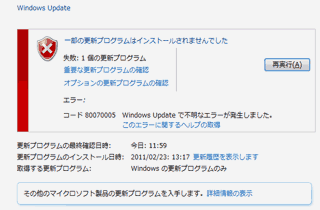
▲クリックで拡大
エラーコードと共に、「不明なエラーが発生しました」「アクセスが拒否されました」「ACCESS DENIED」などのエラーメッセージが表示されます。
エラー0x80070005のよくある原因
- サードパーティ製セキュリティソフトが Windows Update などの更新を邪魔している
- 常駐ソフトがWindows Updateなどの更新を邪魔している
- Windows Updateで書き換えられるファイルに適切なアクセス許可がない (別のプログラムがそのファイルを使用している)
エラー0x80070005が発生する場合、その多くがサードパーティ製セキュリティソフトが原因となっています。また、セキュリティソフトや常駐ソフトに限らず、何らかのプログラムがWindows Updateを邪魔しているケースがほとんどです。
対処方法
- セキュリティソフトを停止する
- 常駐ソフトや常駐サービスを停止する
- その他、起動中のプログラムをできるだけ終了させる
(Windowsをクリーンブートする)
常駐ソフト/サービスの停止方法(別ページ)
手順解説ページ
Windows Updateを邪魔しているプログラムが特定可能な場合は「スタートアップ」から該当プログラムを停止、特定できない場合は「クリーンブート」を行い、必要最小限のサービスのみを実行した状態でWindows Updateを行ってみます。
まだエラーが解消しない場合
Windowsをクリーンブートした状態で以下ページの手順を実行してみます。
→ Windows updateができない・失敗をくりかえす時の一般的な対処方法
それでもエラーが解消しない場合
Windowsに新規ユーザーを作成し、新規ユーザーでログオンしてWindows Updateを行ってみます。
Windows Updateが成功した後は、以下の手順でユーザープロファイルの引っ越しを行い、(正しくデータ移行できた事が確認できたあとで) 古いユーザーは破棄しましょう。
→ 調子が悪い・重くなったWindowsを数分でサクッと安定化、高速化させちゃう裏技
チェックポイント
新規ユーザーでWindows Updateが成功した場合、既存のユーザープロファイルが破損している、もしくはレジストリキーの一部でアクセス許可が変更されていると思われます。エラーログを調べて原因を特定&修正するよりも、ユーザープロファイル引っ越しの方が何倍も早く、お手軽に復旧できます。
エラー0x80070005: その他の原因
以下のような症状の場合、Windows Update のコンポーネントやデータベースが壊れている事を疑います。
主な症状
- Windowsを起動した直後にエラー0x80070005が発生する
- Windows Updateの画面が表示されない、Windows Updateが起動しない
- Windows Updateサービスの起動直後に「エラー0x80070005」が発生する
- Windows標準のトラブルシューティングツールが実行できない
Windows Update のデータベースが壊れている場合のエラー0x80070005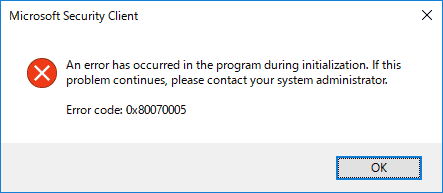
▲クリックで拡大
Windows Update画面は表示されず、通常の警告ダイアログでエラー0x80070005が表示されています。
この場合の対処方法
この場合、「SoftwareDistributionフォルダの削除と再作成」など、ちょっと特殊な手順が必要になります。
サイト内手順解説ページ
上リンク「1.」を実行した後、リンク「2.」の中の「手順1.」の項目を2~3回、エラーが出なくなるまで繰り返す事でWindows Updateは正常な状態に戻るはずです。
その他: エラー0x80070005は大型アップデートで発生しやすい
通常のWindows Updateの時は問題が出ない場合でも、以下のような大型アップデートや、OSアップグレード時は「エラー0x80070005」は発生しやすくなります。
手元のPCでエラー0x80070005が発生したケース
- Windows 10 のメジャーアップデート
- Windows 8 → 8.1
- Windows 7 → 7 SP1
いずれのケースでも、「常駐ソフトやセキュリティソフトの停止」で無事 アップデートが成功しました。
通常のWindows Updateでは常駐ソフトやセキュリティソフトを停止しなければならないケースはかなり減ってきているのですが、大きなアップデートを行う場合、(セキュリティソフトも含め) 余計な常駐プログラムは可能な限り停止しておいた方が失敗は少なくなります。
このページの情報は以上です。
おまけ:参考 (2014年追記分)
-
https://support.microsoft.com/kb/968003 (リンク切れ)
エラー 0x80070005 が Windows Update で更新プログラムをインストールしようとすると表示される
マイクロソフトのサポートページには、かつてエラー 0x80070005は「適切なアクセス許可がない場合に、このエラーが表示されることがあります。」と書かれたページがありました。このリンクは過去何度かURLが変更になっており、現在はこれに該当するページは無い模様です。